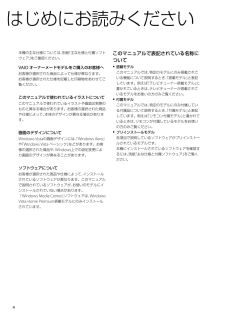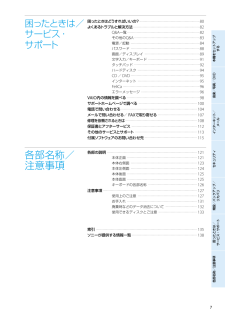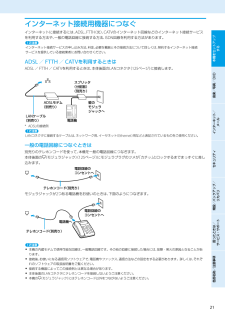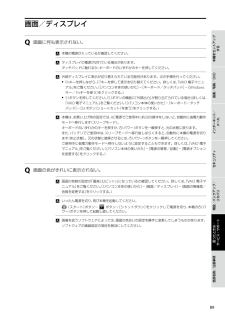Q&A
取扱説明書・マニュアル (文書検索対応分のみ)
"本体"3 件の検索結果
"本体"30 - 40 件目を表示
全般
質問者が納得ノートに無線LANが内蔵されていますので、たとえば、AirMac Express ベースステーション with AirTuneshttp://store.apple.com/jp/product/MB321J/A/AirPort-Express-AirTunes?fnode=MTY1NDA0Mg&mco=MTEyODc1MTYのステレオミニジャックとプリメインアンプ マランツ PM5003http://review.kakaku.com/review/20484010120/http://www.m...
5413日前view57
全般
質問者が納得VAIOだとキーボードパネルを一式交換になると思いますから、15000~25000円(送料等込み)でしょうか。
5678日前view48
VGN-NR_2 3-877-565- 01 (1)は じ め に お 読 み く だ さ い本機の主な仕様については、別紙「主な仕様と付属ソフトウェア」をご確認ください。VAIO オーナーメードモデルをご購入のお客様へお客様が選択された商品によって仕様が異なります。お客様が選択された仕様を記載した印刷物をあわせてご覧ください。このマニュアルで使われているイラストについて このマニュアルで使われているイラストや画面は実際のものと異なる場合があります。お客様の選択された商品や仕様によって、本体のデザインが異なる場合があります。画面のデザインについてWindows Vistaの画面デザインには、「Windows Aero」や「Windows Vista ベーシック」などがあります。お客様の選択された商品や、Windows上での設定変更により画面のデザインが異なることがあります。ソフトウェアについてお客様が選択された商品や仕様によって、インストールされているソフトウェアが異なります。このマニュアルで説明されているソフトウェアが、お使いのモデルにインストールされていない場合があります。「Windows Medi...
222323VGN-NR_2 3-877-565- 01 (1)本機をセットアップ する音楽/写真/DVDインターネット/ メール増設/バックアップ/ リカバリ困ったときは/ サービス・サポート各部名称/注意事項セキュリティ準備 電 源 を 入 れ る本機の電源を入れます。1 ディスプレイパネルを開く。2 (パワー)ボタンを押し、(パワー)ランプが点灯(グリーン)したら離す。本機の電源が入り、しばらくしてWindowsが起動します。! ご注意(パワー)ボタンを4秒以上押したままにすると、電源が入りません。(パワー)ランプが点灯したら指を離してください。! ご注意 本機の液晶ディスプレイ上面にフロッピーディスクなどを近づけないでください。 本体前面のSDメモリーカードスロットの上付近に磁気製品などを近づけると、ディスプレイパネルを閉じたときと同じ状態となり、スリープモード(お買い上げ時の設定)に移行します。 本機の近くには磁気製品を近づけないよう、ご注意ください。 本機の電源をはじめて入れる場合は、しばらくして「Windowsのセットアップ」画面が表示されます。「Windowsを準備する」(...
677VGN-NR_2 3-877-565- 01 (1)本機をセットアップ する音楽/写真/DVDインターネット/ メールセキュリティ増設/バックアップ/ リカバリ困ったときは/ サービス・サポート各部名称/注意事項困ったときは / サ ービス・ サ ポート困ったときはどうすればいいの? ・・・・・・・・・・・・・・・・・・・・・・・・・・・・・・・・・・・・・・・・・・・・・・・・・・・・・・・・・・・・・・・・・・・・・ 80よくあるトラブルと解決方法 ・・・・・・・・・・・・・・・・・・・・・・・・・・・・・・・・・・・・・・・・・・・・・・・・・・・・・・・・・・・・・・・・・・・・・・・・・・・・ 82Q&A一 覧 ・・・・・・・・・・・・・・・・・・・・・・・・・・・・・・・・・・・・・・・・・・・・・・・・・・・・・・・・・・・・・・・・・・・・・・・・・・・・・・・・・・・ 82その他のQ&A ・・・・・・・・・・・・・・・・・・・・・・・・・・・・・・・・・・・・・・・・・・・・・・・・・・・・・・・・・・・・・・・・・・・・・・・・・・・ 83電源/起動 ・・・・・・・・・・・・・・・...
2222VGN-NR_2 3-877-565- 01 (1)ISDN回線を利用するときはISDN回線を利用するときは、本機の(USB)コネクタ(123ページ)に接続します。! ご注意接続する機器によってこの接続例とは異なる場合があります。準備3 接続する(つづき)電 源 コ ー ド を 接 続 す る本機と壁のACコンセントを接続します。1 電源コードのプラグをACアダプタに差し込む。2 電源コードのもう一 方のプラグを、壁のコンセントに差し込む。3 ACアダプタのプラグを、本体後面の DC IN1.5 V コネクタに差し込む。
1818VGN-NR_2 3-877-565- 01 (1)準備1 付 属 品 を 確 か め る付属品が足りないときや破損しているときは、VAIOカスタマーリンクまたは販売店にご連絡ください。本機の主な仕様については、別紙「主な仕様と付属ソフトウェア」をご覧ください。なお、付属品は本機のみで動作保証されています。 パソコン本体 ACアダプタ 電源コード! ご注意付属の電源コードは、AC100V用です。 バッテリ説明 書 ・ そ の 他 取扱説明書(本書) 主な仕様と付属ソフトウェア 保証書修理の際に必要になります。 VAIOカルテ修理の際に必要になります。 その他のパンフレット類大切な情報が記載されている場合があります。必ず、ご覧ください。 Microsoft Office Personal 2007*プレインストールパッケージ(「Office Personal 2007」プリインストールモデルに付属)お買い上げ時にプリインストールされています。起動方法について詳しくは、「付属ソフトウェアのお問い合わせ先」の「ワープロ・表計算」(117ページ)をご覧ください。* この説明書では以降、...
202121VGN-NR_2 3-877-565- 01 (1)本機をセットアップ する音楽/写真/DVDインターネット/ メール増設/バックアップ/ リカバリ困ったときは/ サービス・サポート各部名称/注意事項セキュリティイ ン タ ー ネ ッ ト 接 続 用 機 器 に つ な ぐインターネットに接続するには、ADSL、FTTH(光)、CATVのインターネット回線などのインターネット接続サービスを利用する方法や、一 般の電話回線に接続する方法、ISDN回線を利用する方法があります。! ご注意インターネット接続サービスの申し込み方法、料金、必要な機器とその接続方法について詳しくは、契約するインターネット接続サービスを提供している接続業者にお問い合わせください。 ADSL/FTTH/CATVを利用するときはADSL/FTTH/CATVを利用するときは、本体後面のLANコネクタ(125ページ)に接続します。* ADSLの接続例! ご注意LANコネクタに接続するケーブルは、ネットワーク用、イーサネット(Ethernet)用などと表記されているものをご使用ください。 一 般の電話回線につなぐときは別売りのテレホン...
22VGN-NR_2 3-877-565- 01 (1)ヒント本機は、お買い上げ時の設定では、AC電源でご使用中に約30分操作をしないと、自動的に省電力動作モードへ移行します(スリープ*1)。キーボードのいずれかのキーを押すか、(パワー)ボタン*2を一 瞬押すと、元の状態に戻ります。また、バッテリでご使用中は、スリープモードへ移行後しばらくすると、自動的に本機の電源を切ります(休止状態*1)。元の状態に復帰させるには、(パワー)ボタンを一 瞬押してください。*1 詳しくは、「VAIO 電子マニュアル」をご覧ください。([パソコン本体の使いかた]-[電源の管理/起動]-[スリープモード/休止状態にする]をクリックする。)*2 (パワー)ボタンを4秒以上押しつづけると保存された状態が破棄されますのでご注意ください。バ ッ テ リ を 上 手 に 使 う に は本機をバッテリで使用しているときに、次のようなことに気をつけるとバッテリを長持ちさせることができます。 液晶ディスプレイの明るさを暗くする 液晶ディスプレイは、明るくするより暗くした状態で使用するほうがバッテリを長持ちさせることができます。...
2020VGN-NR_2 3-877-565- 01 (1)準備3 接 続 す るバ ッ テ リ を 取 り 付 け る停電や誤ってAC 電源がはずれ、作業中のデータが失われてしまうことのないよう、付属のバッテリを取り付けます。あらかじめ「バッテリについてのご注意」(130ページ)をご覧ください。バッテリは、以下の手順で本体後面のバッテリ取り付け部に取り付けます。1 ディスプレイを閉じる。2 バッテリのロックレバーを内側にずらす。3 バッテリ取り付け部とバッテリ両端の溝をあわせ、「カチッ」と音がするまでバッテリを差し込む。 4 ロックレバーを外側(LOCK側)にずらして、バッテリを固定する。
88VGN-NR_2 3-877-565- 01 (1)88本機をセットアップ する音楽/写真/DVDインターネット/ メール増設/バックアップ/ リカバリ困ったときは/ サービス・サポート各部名称/注意事項セキュリティ画 面/ デ ィ ス プ レ イQ 画面に何も表示されない。 本機の電源が入っているか確認してください。 ディスプレイの電源が切れている場合があります。タッチパッドに触れるか、キーボードのいずれかのキーを押してください。 外部ディスプレイに表示が切り替えられている可能性があります。次の手順を行ってください。 Fnキーを押しながら、F7キーを押して表示を切り替えてください。詳しくは、「VAIO 電子マニュアル」をご覧ください。([パソコン本体の使いかた]-[キーボード/タッチパッド]-[Windowsキー/Fnキーを使う]をクリックする。) S1ボタンを押してください。(S1ボタンの機能に「外部出力」が割り当てられている場合)詳しくは、「VAIO 電子マニュアル」をご覧ください。([パソコン本体の使いかた]-[キーボード/タッチパッド]-[S1ボタン(ショートカット)を使う]をク...
VGN-NR_2 3-877-565- 01 (1)22タ ッ チ パ ッ ドQ タッチパッドが使えない。 タッチパッドが無効になっています。タッチパッドの設定を変更し、タッチパッドを有効にしてください。設定を変更してもタッチパッドが有効にならないときは、本機を再起動してください。詳しくは、「VAIO 電子マニュアル」をご覧ください。([パソコン本体の使いかた]-[キーボード/タッチパッド]-[タッチパッドの設定をする]をクリックする。)Q タッチパッドを無効にしたい。 タッチパッドの設定を変更し、タッチパッドを無効にしてください。それでもタッチパッドが無効にならないときは、本機を再起動してください。詳しくは、「VAIO 電子マニュアル」をご覧ください。([パソコン本体の使いかた]-[キーボード/タッチパッド]-[タッチパッドの設定をする]をクリックする。)Q タッチパッドに触れただけでクリックしてしまう。 タッチパッドの設定を変更し、タッピング機能を無効にしてください。詳しくは、「VAIO 電子マニュアル」をご覧ください。([パソコン本体の使いかた]-[キーボード/タッチパッド]-[タッチパッド...
- 1